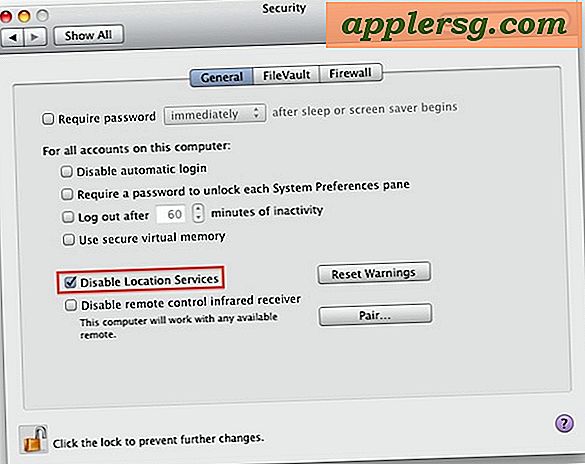Perbaiki “Kata sandi yang Anda masukkan untuk melindungi cadangan iPhone Anda tidak dapat disetel. Silakan coba lagi ”Pesan Kesalahan

Jika Anda telah mencoba mengaktifkan enkripsi cadangan di iTunes untuk iPhone, iPad, atau iPod touch, Anda mungkin mengalami pesan kesalahan yang cukup membuat frustrasi ini; “Kata sandi yang Anda masukkan untuk melindungi cadangan iPhone Anda tidak dapat diatur. Silakan coba lagi. ” Dengan asumsi Anda mencoba lagi, Anda akan masuk ke loop tanpa akhir untuk memasukkan kata sandi yang ditolak iTunes untuk pengaturan pencadangan yang dienkripsi.
Dengan hampir tidak ada petunjuk tentang cara mengatasi kesalahan selain dari infinite loop memasukkan kata sandi dan melihat dialog yang sama lagi, mudah untuk frustrasi dan menyerah pada enkripsi cadangan, tetapi Anda tidak perlu melakukan itu, karena ternyata biasanya ada solusi yang cukup sederhana untuk memperbaiki pesan kesalahan 'password tidak dapat diatur' ini, meskipun tentu saja tidak terlalu jelas.
 Inilah yang harus Anda atasi "Kata sandi yang Anda masukkan untuk melindungi cadangan iPhone Anda tidak dapat diatur. Silakan coba lagi. ”Pesan kesalahan dan berhasil mengenkripsi cadangan di iTunes :
Inilah yang harus Anda atasi "Kata sandi yang Anda masukkan untuk melindungi cadangan iPhone Anda tidak dapat diatur. Silakan coba lagi. ”Pesan kesalahan dan berhasil mengenkripsi cadangan di iTunes :
- Keluar dari iTunes
- Lepaskan sambungan iPhone dari kabel USB yang menghubungkan ke komputer jika saat ini terhubung
- Sambungkan kabel USB / kabel USB iPhone ke komputer, lalu hubungkan kembali iPhone ke kabel USB
- Luncurkan ulang iTunes
- Buka tab “Ringkasan” untuk perangkat Anda yang terhubung dan klik untuk mengaktifkan cadangan yang dienkripsi lagi
- Masukkan kata sandi untuk ditetapkan sebagai kata sandi cadangan terenkripsi dua kali seperti biasa, lalu buat cadangan iPhone seperti biasa
Pada titik ini pesan seharusnya tidak muncul lagi, dan inilah alasannya mengapa: iPhone telah terhubung ke iTunes melalui USB, kebutuhan yang jelas untuk pengaturan kata sandi cadangan terenkripsi. Ini tidak akan mengatur koneksi sinkronisasi wi-fi. Meskipun tidak ada petunjuk ke arah itu, Anda harus memiliki perangkat yang terhubung dengan kabel USB fisik agar dapat berfungsi. Anehnya, kadang-kadang perangkat akan terhubung dengan USB ketika peringatan pertama kali muncul, itulah mengapa kami berhenti iTunes dan memutus dan menyambungkan kembali koneksi USB, karena tampaknya menyelesaikan upaya menggunakan wi-fi syncing bukan fisik koneksi.
Memang ini agak aneh dan sama sekali tidak intuitif dari pesan kesalahan, tetapi toggling koneksi USB dan pengaturan kata sandi seperti biasa akan menyelesaikan banyak hal.
Omong-omong, Anda harus benar-benar menggunakan fitur cadangan terenkripsi untuk pencadangan iPhone, jika tidak, cadangan Anda ke iTunes tidak akan selengkap mungkin menurut Anda - tidak ada kata sandi, informasi kesehatan, dan data pribadi. Anda harus menggunakan cadangan terenkripsi agar potongan-potongan tersebut berhasil dicadangkan ke iTunes, meskipun tidak demikian halnya dengan pencadangan iCloud karena mereka dienkripsi secara otomatis.





![Dapatkan Kontrol Penerbangan Tepi HD & Mirrors untuk iPad Gratis [Hari Ini Saja]](http://applersg.com/img/games/410/get-flight-control-hd-mirrors-edge.jpg)